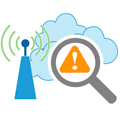 О планировании беспроводных сетей дома или в небольшом офисе мало кто задумывается, действуя по принципу "поставил и работает", в тоже время именно в многоквартирных домах и офисных центрах самая тяжелая эфирная ситуация, связанная с большим количеством беспроводного оборудования установленного в прямом смысле "из коробки" без каких-либо настроек. Поэтому сегодня мы решили рассмотреть вопросы планирования и инспектирования более подробно.
О планировании беспроводных сетей дома или в небольшом офисе мало кто задумывается, действуя по принципу "поставил и работает", в тоже время именно в многоквартирных домах и офисных центрах самая тяжелая эфирная ситуация, связанная с большим количеством беспроводного оборудования установленного в прямом смысле "из коробки" без каких-либо настроек. Поэтому сегодня мы решили рассмотреть вопросы планирования и инспектирования более подробно.
Онлайн-курс по устройству компьютерных сетей
На углубленном курсе "Архитектура современных компьютерных сетей" вы с нуля научитесь работать с Wireshark и «под микроскопом» изучите работу сетевых протоколов. На протяжении курса надо будет выполнить более пятидесяти лабораторных работ в Wireshark.
На первый взгляд оценить ситуацию в беспроводном диапазоне не очень сложно, достаточно воспользоваться чем-то наподобие inSSIDer, можно даже использовать аналогичное ПО для смартфона. Но эта оценка будет справедлива для конкретной точки, в соседней комнате ситуация может быть принципиально иная. Можно, конечно, исследовать ситуацию во всех предполагаемых точках размещения клиентского оборудования, но правильно интерпретировать результат и сделать соответствующие выводы будет довольно непросто.
Для решения данной проблемы предназначено специализированное ПО, например, TamoGraph Site Survey. По вполне понятным причинам данный софт является платным и если вы профессионально не занимаетесь беспроводными сетями, то стоимость лицензии в 26 000 руб. окажется весьма высокой. В тоже время ознакомительная версия, не смотря на довольно жесткие ограничения, вполне подходит для задач уровня SOHO.
Для проведения исследования вам понадобится ноутбук, вышеуказанная программа, масштабный план помещения и совместимый беспроводной адаптер соответствующего диапазона. Время сбора данных в ознакомительной версии ограничено 10 минутами и нет возможности сохранять проект, поэтому учитывайте это при планировании работ.
Прежде всего установите специальный драйвер беспроводного адаптера, это делается при первом запуске программы и никаких проблем при использовании совместимого адаптера возникнуть не должно.
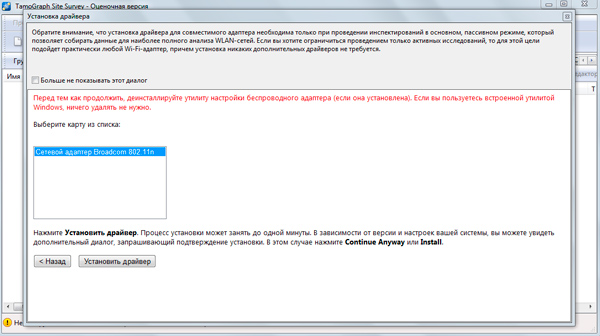 После чего запустите мастер нового проекта и загрузите план помещения, масштаб изображения не играет роли, так как позже будет производиться привязка, играет значение только соблюдение размеров.
После чего запустите мастер нового проекта и загрузите план помещения, масштаб изображения не играет роли, так как позже будет производиться привязка, играет значение только соблюдение размеров.
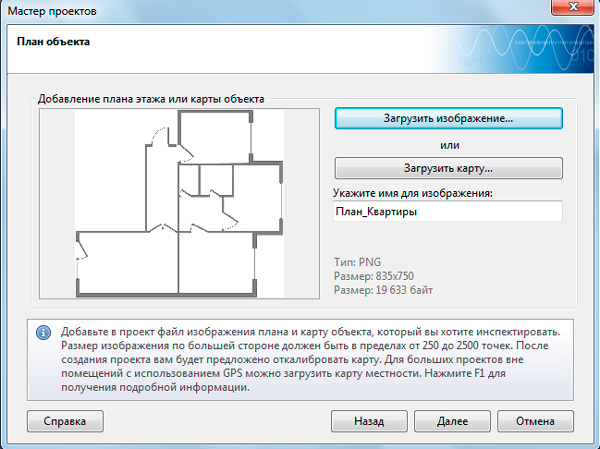 Затем план следует откалибровать, для этого укажите на плане любое известное расстояние и ниже впишите его реальное значение:
Затем план следует откалибровать, для этого укажите на плане любое известное расстояние и ниже впишите его реальное значение:
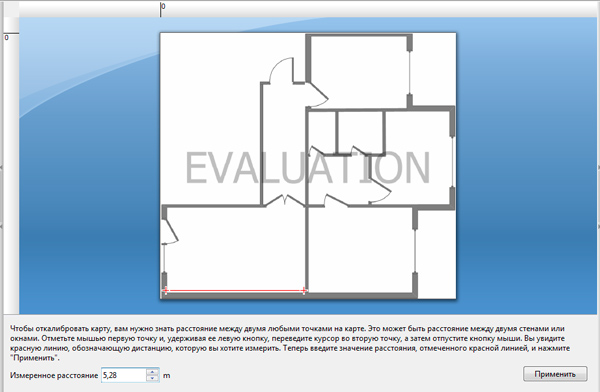 Теперь можно переходить непосредственно к инспектированию, постарайтесь организовать его так, чтобы спокойно обойти все помещение менее чем за 5 минут, в противном случае выберите режим инспектирования "точка за точкой". Затем не спеша обойдите помещение, отмечая каждое изменение направления движения на карте.
Теперь можно переходить непосредственно к инспектированию, постарайтесь организовать его так, чтобы спокойно обойти все помещение менее чем за 5 минут, в противном случае выберите режим инспектирования "точка за точкой". Затем не спеша обойдите помещение, отмечая каждое изменение направления движения на карте.
Первым следует производить пассивное инспектирование, которое позволит получить исчерпывающие данные об эфирной обстановке в помещении. По окончанию инспектирования программа укажет на плане предполагаемое расположение обнаруженных точек доступа:
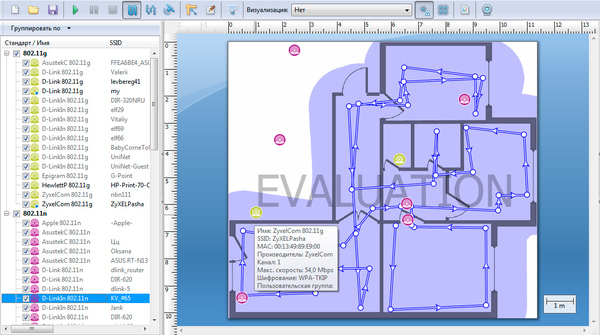 Уже одной только этой информации достаточно для начала планирования сети. Так, например, мы обнаружили в зале, прямо рядом с телевизором, работающую на первом канале точку доступа стандарта 802.11g, и еще одну точку прямо выше (или ниже) нашей. Зная их примерное расположение и планируемое расположение клиентов следует выбирать рабочий канал собственной ТД так, чтобы свести к минимуму помехи от соседних точек, в частности не допускать межканальных помех и попытаться максимально ослабить внтуриканальные.
Уже одной только этой информации достаточно для начала планирования сети. Так, например, мы обнаружили в зале, прямо рядом с телевизором, работающую на первом канале точку доступа стандарта 802.11g, и еще одну точку прямо выше (или ниже) нашей. Зная их примерное расположение и планируемое расположение клиентов следует выбирать рабочий канал собственной ТД так, чтобы свести к минимуму помехи от соседних точек, в частности не допускать межканальных помех и попытаться максимально ослабить внтуриканальные.
В нашем случае очевидно, что если мы хотим подключить TV-Box через Wi-Fi, то не следует выбирать для собственной сети первый канал, так как будут сильные внутриканальные помехи от точки доступа за стеной.
Для более подробной информации используйте различные визуализации, но помните, что ознакомительная версия не дает сохранять проекты, поэтому сделайте все необходимые скриншоты и запишите всю необходимую информацию, например, каналы работы соседних точек доступа.
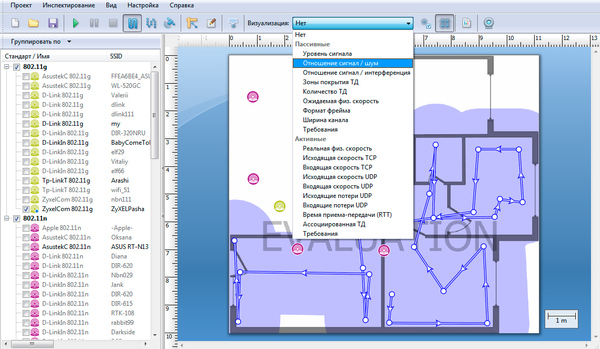 Наиболее интересны визуализации Отношение сигнал / шум и Отношение сигнал / интерференция. Если ваша точка уже установлена и работает, то выберите ее слева. Зоны с низким соотношением сигнал/шум указывают на наличие излучения в диапазоне 2,4 ГГц от устройств, не принадлежащих стандарту 802.11, например, беспроводных телефонов, bluetooth-устройств, микроволновых печей и т.д. Обнаружив такие зоны постарайтесь определить источник излучения и по возможности отключите или перенесите его, если он конечно будет мешать вашим клиентам.
Наиболее интересны визуализации Отношение сигнал / шум и Отношение сигнал / интерференция. Если ваша точка уже установлена и работает, то выберите ее слева. Зоны с низким соотношением сигнал/шум указывают на наличие излучения в диапазоне 2,4 ГГц от устройств, не принадлежащих стандарту 802.11, например, беспроводных телефонов, bluetooth-устройств, микроволновых печей и т.д. Обнаружив такие зоны постарайтесь определить источник излучения и по возможности отключите или перенесите его, если он конечно будет мешать вашим клиентам.
Отношение сигнал / интерференция показывает уровень помех, в первую очередь межканальных, от других точек доступа. В областях с малым соотношением сигнал / интерференция производительность беспроводной сети будет низкой. Для исправления ситуации следует выбрать другой канал для вашей точки доступа и заново провести инспектирование.
Большинство визуализаций строится по отношению к определенной беспроводной сети, поэтому даже перед самым первым инспектированием имеет смысл расположить свой точку доступа в планируемом месте и предварительно настроить ее.
После того, как вы определились с местом установки и настройкой вашего беспроводного оборудование самое время перейти ко второму этапу - активному режиму инспектирования. Для этого нам понадобится бесплатная утилита Throughput Test, которую следует установить на один из компьютеров в проводном сегменте вашей сети, настроек она не требует, просто запустите сервер и разрешите входящие подключения к нему в брандмауэре (если используете).
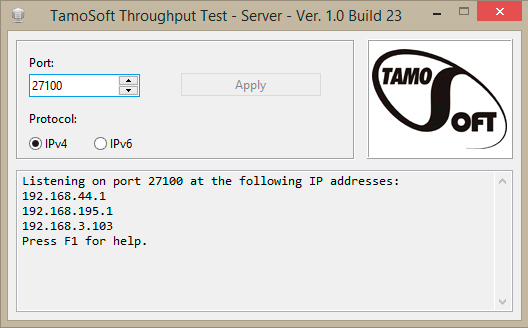 Затем в настройках активного режима инспектирования выбираете данный ПК в качестве сервера и указываете свою беспроводную сеть.
Затем в настройках активного режима инспектирования выбираете данный ПК в качестве сервера и указываете свою беспроводную сеть.
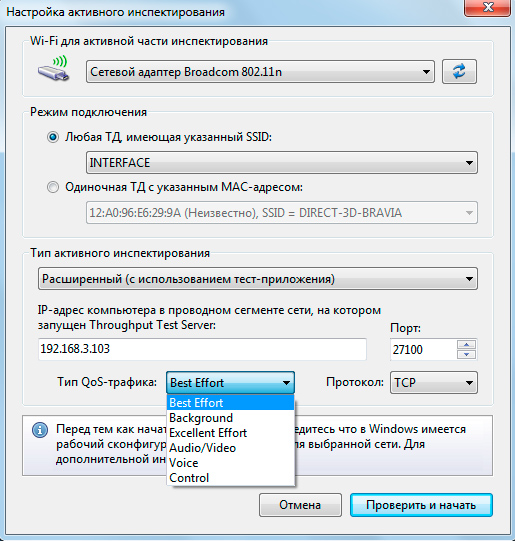 Затем точно также обходите помещение, фиксируя на карте каждое изменение направления движения. Результаты данного теста покажут фактические характеристики вашей сети, в том числе реальную физическую скорость. Еще один важный параметр - время приема-передачи, который показывает время прохождения пакета от клиента к серверу и обратно, высокое время приема передачи приводит к снижению комфортности работы с потоковым мультимедиа, голосовой связью, онлайн-играми и т.п.
Затем точно также обходите помещение, фиксируя на карте каждое изменение направления движения. Результаты данного теста покажут фактические характеристики вашей сети, в том числе реальную физическую скорость. Еще один важный параметр - время приема-передачи, который показывает время прохождения пакета от клиента к серверу и обратно, высокое время приема передачи приводит к снижению комфортности работы с потоковым мультимедиа, голосовой связью, онлайн-играми и т.п.
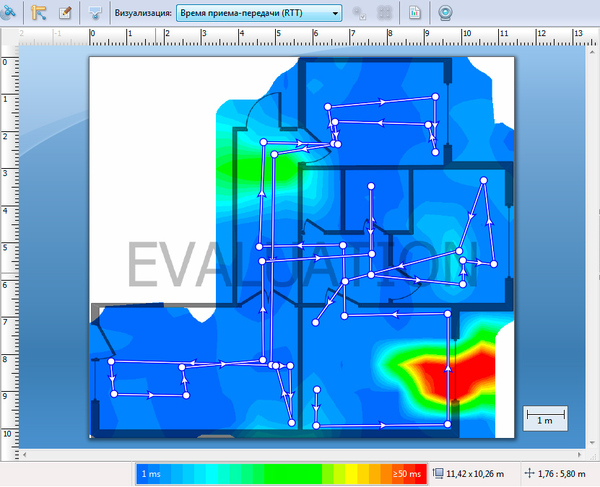 Для выяснения причин возникновения таких зон следует сравнить данную визуализацию с другими, в частности с соотношениями сигнал / шум и сигнал / интерференция. В нашем случае зона с высоким временем приема-передачи у окна совпала с зоной низкого значения сигнал / интерференция. В тоже время другая такая зона у верхней стены никакого негативного влияния на работу сети не оказывает.
Для выяснения причин возникновения таких зон следует сравнить данную визуализацию с другими, в частности с соотношениями сигнал / шум и сигнал / интерференция. В нашем случае зона с высоким временем приема-передачи у окна совпала с зоной низкого значения сигнал / интерференция. В тоже время другая такая зона у верхней стены никакого негативного влияния на работу сети не оказывает.
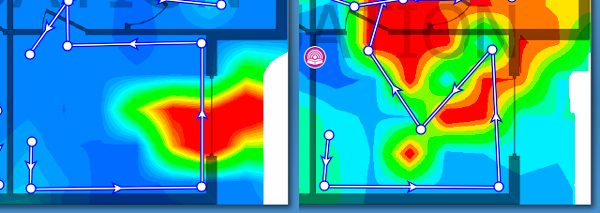 Здесь самое время вспомнить, что мы говорили о помехах, наихудшим вариантом являются межканальные помехи, в то время как визуализация показывает соотношение сигнал / интерференция для всех точек доступа, в т.ч. и работающих в другой части диапазона. Быстрый аудит с помощью inSSIDer выявил у окна прием сигнала от большого количества точек доступа на смежных каналах, уровень которого резко падал, стоило только отойти от окна.
Здесь самое время вспомнить, что мы говорили о помехах, наихудшим вариантом являются межканальные помехи, в то время как визуализация показывает соотношение сигнал / интерференция для всех точек доступа, в т.ч. и работающих в другой части диапазона. Быстрый аудит с помощью inSSIDer выявил у окна прием сигнала от большого количества точек доступа на смежных каналах, уровень которого резко падал, стоило только отойти от окна.
Поэтому если вы хотите использовать в данном месте беспроводное оборудование, то следует либо изменить канал свой точки доступа, либо увеличить мощность принимаемого сигнала, чтобы обеспечить разницу между сигналом вашей сети и сетей-помех не менее 20 db, в основном это можно сделать изменением расположения точки доступа или применением антенн с большим коэффициентом усиления.
Как видим, инспектирование процесс достаточно несложный, в тоже время он, даже с использованием ознакомительной версии ПО, дает массу полезной информации, которая позволяет осмысленно подойти к процессу планирования и адекватно оценить производительность создаваемой сети, что позволит избежать неоправданного расходования сил и средств.
Онлайн-курс по устройству компьютерных сетей
На углубленном курсе "Архитектура современных компьютерных сетей" вы с нуля научитесь работать с Wireshark и «под микроскопом» изучите работу сетевых протоколов. На протяжении курса надо будет выполнить более пятидесяти лабораторных работ в Wireshark.




Последние комментарии